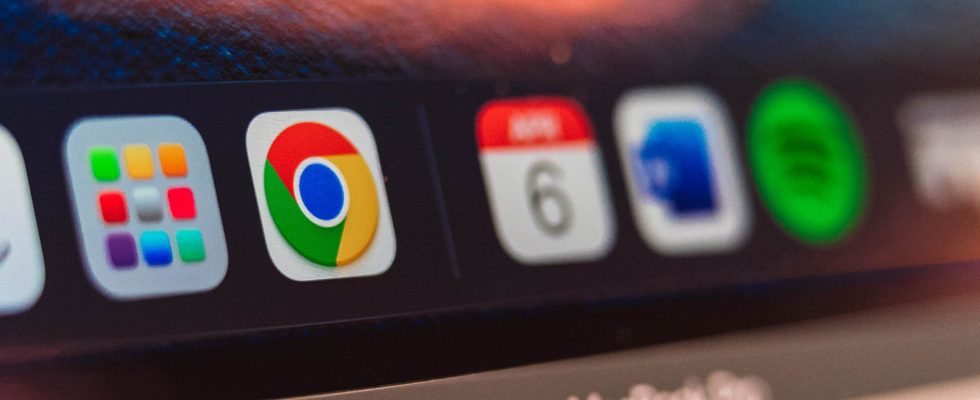Sur Chrome pour iPhone et Android, ouvrez le menu à trois points et accédez à Historique > Effacer les données de navigation. Sélectionnez une plage horaire à supprimer.
Si vous utilisez le navigateur Google Chrome, il est probable que vous souhaitiez effacer votre historique de navigation de temps en temps. C’est une bonne idée de le faire pour des raisons de confidentialité, et c’est facile à faire.
Presque tous les navigateurs, de Mozilla Firefox à Safari et Microsoft Edge, conservent un historique des endroits où vous allez sur Internet. Même si vous ne visitez pas de sites Web peu recommandables, il n’est pas nécessaire de conserver un journal à vie de votre activité Web. Nous allons vous montrer comment effacer l’historique de navigation dans Chrome pour ordinateur et mobile.
Effacer l’historique de navigation dans Chrome
Ouvrez Google Chrome sur Windows, Mac ou Linux, puis cliquez sur l’icône de menu à trois points située dans le coin supérieur droit du navigateur. À partir de là, passez le curseur de votre souris sur « Plus d’outils » et choisissez « Effacer les données de navigation ». Vous pouvez également accéder directement à la fenêtre d’effacement des données de navigation avec un raccourci clavier.

Ensuite, vous pouvez décider de la quantité d’historique de navigation que vous souhaitez supprimer et si vous souhaitez supprimer autre chose, comme les cookies et d’autres données de site. Cliquez sur le menu déroulant pour choisir une période, puis sélectionnez ce que vous souhaitez supprimer. L’onglet « Avancé » comprend plus d’éléments à supprimer.

Cliquez sur « Effacer les données » pour terminer.

C’est ça! Gardez à l’esprit que cela ne supprime que les données de navigation (et tout ce que vous avez sélectionné). Cela ne supprime pas votre activité de recherche Google. Lisez la section ci-dessous pour savoir comment supprimer cela.
Comment supprimer l’historique dans Chrome pour iPhone et Android
Ouvrez Google Chrome sur votre iPhone, iPad ou téléphone ou tablette Android et sélectionnez « Historique » dans le menu à trois points. Sur l’iPhone et l’iPad, vous pouvez choisir d’ignorer cette étape et de sélectionner « Effacer les données de navigation » dans le menu.

Ensuite, sur Android (ou si vous avez sélectionné « Historique » sur iPhone/iPad), appuyez sur « Effacer les données de navigation » en haut de la liste Historique – en bas de la liste sur iPhone et iPad.

Sélectionnez l’option « Plage de temps » pour décider jusqu’où vous souhaitez supprimer. Sélectionnez « Historique de navigation » et tout ce que vous souhaitez supprimer, puis appuyez sur « Effacer les données ».

C’est tout ce qu’on peut en dire! Si vous souhaitez supprimer encore plus que des données de navigation, essayez l’onglet « Avancé » de l’écran ci-dessus. Pour supprimer votre historique de recherche Google, consultez la section ci-dessous.
Supprimer automatiquement l’historique de Chrome
Google inclut la possibilité de supprimer automatiquement votre activité sur le Web et les applications sur un cycle récurrent à partir du tableau de bord « Activity Controls » sur myactivity.google.com. Cela peut également inclure votre historique Chrome. Si votre compte Google a été créé après juin 2020, l’activité sur le Web et les applications est automatiquement supprimée après 18 mois.
Tout d’abord, accédez à myactivity.google.com et sélectionnez « Activity Controls ».

Ensuite, dans la section « Activité sur le Web et les applications », assurez-vous que « Inclure l’historique et l’activité de Chrome à partir de sites, d’applications et d’appareils utilisant les services Google » est sélectionné, puis cliquez sur « Supprimer automatiquement ».

Activez « Supprimer automatiquement l’activité antérieure à » et sélectionnez le moment auquel vous souhaitez supprimer les données : 3 mois, 18 mois ou 36 mois.

Cliquer sur Suivant pour continuer.

L’écran suivant vous donnera également la possibilité de configurer la suppression automatique de l’historique de localisation et de l’historique YouTube.

Facile comme ça. En règle générale, il n’y a pas vraiment de raison d’avoir un journal à vie de votre activité Internet simplement assis dans votre compte pour que quiconque puisse le trouver. Cela automatise le processus de nettoyage une fois que vous n’en avez probablement plus besoin.
Comment effacer l’historique de recherche Google
Votre historique de recherche Google, qui n’est pas l’historique de navigation sur le Web, peut être supprimé du panneau de configuration « Mon activité » disponible sur myactivity.google.com. Cela peut être fait à partir du bureau, de l’iPhone, de l’iPad et d’Android.
Sur le bureau, accédez au panneau de configuration « Mon activité » et sélectionnez Contrôles d’activité > Gérer l’activité de l’application Web et de l’application. De là, vous pouvez supprimer des éléments un par un ou en bloc.

Sur iPhone, iPad et Android, nous utiliserons l’application Google. Appuyez sur l’icône de votre profil en haut à droite, puis sélectionnez « Historique des recherches » dans le menu. Appuyez sur « Supprimer » et choisissez une plage de temps.

C’est tout ce qu’on peut en dire! Consultez notre guide complet pour découvrir toutes les différentes façons de supprimer l’historique de recherche Google, ainsi qu’un moyen rapide de supprimer uniquement les 15 dernières minutes.
Effacer l’historique de votre navigateur est une chose simple, mais c’est un élément important de la protection de votre vie privée. Vous n’avez pas besoin de faire quoi que ce soit de malveillant ou de suspect pour effacer l’historique de votre navigateur de temps en temps. C’est simplement une bonne pratique pour tout le monde.